
[Actualizado] ¿No hay sonido en el iPhone? ¿Cómo solucionarlo?

P: Mi iPhone 7 Plus no tiene sonido.
"Mi iPhone ha estado bien, pero ahora pierde la capacidad de hacer cualquier sonido, cosas como cuando se hace clic en el botón superior derecho para apagarlo, solía hacer un sonido de "swoosh", que se ha detenido; también cuando recibo un correo electrónico, el teléfono generalmente hace un sonido, que se ha detenido.... y finalmente, cuando normalmente recibo una llamada, obviamente suena el teléfono, que también se ha detenido un par de veces y simplemente vibra. ¿Alguna idea? Creo que esto es un problema de hardware o software, ¡ayuda!" -- Del Foro de Apple
Algunos usuarios han informado que el sonido de su iPhone no funciona, lo que les hace perder las llamadas telefónicas, mensajes, correos electrónicos u otras notificaciones, o . ¿Por qué el iPhone no tiene sonido? ¿Y cómo solucionar el problema de sonido del iPhone? Este artículo le muestra 8 trucos para solucionar el problema de que el sonido del iPhone no funciona.
El botón Timbre/Silencio se encuentra en el lado izquierdo del iPhone. Compruébalo, si muestra la línea naranja, significa que tu iPhone está configurado en modo silencioso y debes cambiarlo para habilitar el modo de timbre. Después de eso, puede verificar si esto soluciona el problema de que el iPhone no funciona o no.
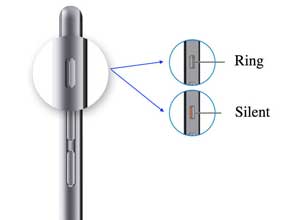
Puede intentar aumentar el volumen del iPhone para ver si puede escuchar el sonido del iPhone.
Para hacerlo, primero debe desbloquear su iPhone, o no funcionará cuando el iPhone esté bloqueado. Luego, inicie cualquier aplicación que tenga música o efectos de sonido como juegos, y presione el botón Subir volumen para aumentar el sonido del iPhone.
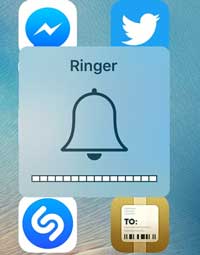
Ver también: Cómo arreglar el iPad no se desbloquea
O puede aumentar el volumen del iPhone deslizando hacia arriba el control deslizante de volumen en el Centro de control del iPhone. (Ajustes > Sonido y háptica)
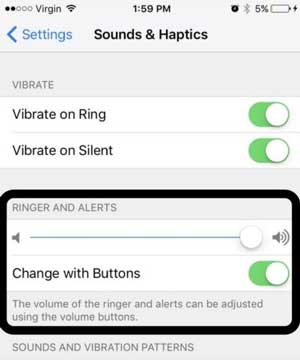
¿Sigues sin oír ningún sonido en tu iPhone? Apague Bluetooth y asegúrese de que no haya Bluetooth conectado a su iPhone. El software del iPhone apagará el altavoz si detecta una conexión de base o un auricular enchufado. A veces, puede usar un altavoz o auriculares Bluetooth y olvidarse de desactivar la función Bluetooth en su iPhone, lo que puede ser la razón por la que el iPhone no tiene sonido.
Para deshabilitar Bluetooth, puede ir a Configuración > Bluetooth y desactivar la función Bluetooth.
O también puede desactivar la función Bluetooth deslizando hacia arriba la pantalla del iPhone y tocando el icono de Bluetooth para atenuarla.
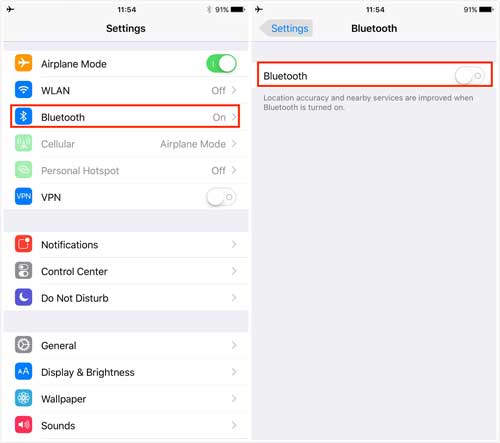
Ver también: ¿Cómo solucionar el problema de la pantalla táctil del iPhone que no responde?
Como se mencionó anteriormente, el software del iPhone apagará el altavoz si detecta una conexión de base o un auricular enchufado. Sin embargo, una conectividad de cable suelta también puede activar esta función cuando saca el auricular de su iPhone.
Para deshacerse de este problema, puede intentar usar sus auriculares para conectarlos y desconectarlos del conector para auriculares varias veces, con el objetivo de que el cable suelto vuelva a la normalidad. Muchos usuarios han arreglado su teléfono con este método.
Reiniciar el iPhone puede solucionar muchos pequeños problemas, por lo que puede intentar reiniciar su iPhone para actualizar su iPhone. Simplemente mantenga presionado el botón de reposo / activación y el botón de inicio al mismo tiempo hasta que aparezca un logotipo de Apple en la pantalla. Luego presione el botón de reposo / activación solo para volver a encender el iPhone. Esto borrará todos los fallos de carga y cachés, incluido el iPhone que no tiene sonido.

Ver también: 3 métodos para reparar el iPhone no se enciende
Si hay demasiado polvo o suciedad cubriendo los orificios de los altavoces, es posible que su iPhone tampoco tenga sonido. Para limpiarlo, puede utilizar un secador de pelo para soplar el polvo de los orificios del altavoz y el puerto de carga. O también puede usar un cepillo de dientes seco y limpio o un palillo de dientes para eliminar el polvo de los agujeros.
Si su iPhone aún no tiene sonido, podría haber algún problema en el software del iPhone, que puede ser un recordatorio de Apple para actualizar su iPhone a la última versión de iOS, reemplazando la versión iOS obsoleta. La actualización del software puede solucionar el problema de que el sonido del iPhone no funciona, para hacerlo, puede:
- Conecta tu iPhone a una red Wi-Fi y también a una fuente de alimentación
- Ve a Configuración > General > Actualización de software en tu iPhone
- Si hay una actualización de software disponible, toque la opción Descargar e instalar o Instalar ahora para obtener el software más reciente en su iPhone ahora .

Consulte también:
¿El iPhone no se actualiza? ¡Aquí te explicamos cómo solucionarlo!
¿Cómo solucionar el problema de que el iPhone no se conecta a Wi-Fi?
Esto borrará todas las configuraciones y contenidos de su iPhone, pero restaurará su iPhone a un estado normal con el sistema predeterminado, lo que significa que soluciona el problema de que el sonido de su iPhone no funciona. Por lo tanto, debe crear una copia de seguridad en su iPhone en caso de pérdida de datos. Para restablecer la configuración de fábrica de tu iPhone, puedes:
- Vaya a Configuración > General > Restablecer > Borrar todo el contenido y la configuración en su iPhone.
- Ingresa tus contraseñas y toca Borrar iPhone para confirmar tu acción.
- Después de eso, puede configurar su iPhone con diferentes opciones, como Configurar como nuevo, Restaurar desde la copia de seguridad de iCloud o Restaurar desde la copia de seguridad de iTunes.

Las anteriores son 8 formas efectivas de resolver el iPhone no tiene sonido. Estos métodos han sido probados por nosotros y son seguros y confiables, pruébelos con confianza. Si tiene otras formas mejores de resolver este problema, díganos en el área de comentarios a continuación.
Artículos relacionados:
Una forma sencilla de restaurar el iPhone desde la copia de seguridad
Un clic para recuperar contactos perdidos del iPhone sin copia de seguridad de iTunes
¿Cómo cambiar los tonos de llamada para iPhone?
¿Cómo solucionar el problema de la pantalla táctil del iPhone que no responde?